
|
Busca Plantillas |
El logo es uno de los elementos más importantes para una empresa o negocio, sin importar su tamaño. Esto se debe a que los clientes lo asocian con los productos que se ofrecen. Sin embargo, un diseñador puede cobrar cientos o miles de pesos por diseñar uno. Si quieres ahorrar dinero y tiempo, te diremos cómo hacer un logo en Word fácil y rápido.
Los logos son imágenes, formas, textos o una combinación todos ellos para representar la razón social y el propósito de una empresa o negocio. Es decir, es un símbolo de identificación. Sin embargo, con un diseño mejor elaborado y bien pensado, un logo también puede contar la historia de una compañía o por lo menos dar un dato destacado sobre ella.
Este tipo de recursos está compuesto por elementos tipográficos o gráficos, que al combinarse le comunican al cliente potencial un mensaje claro y directo. Asimismo, el logo tiene la tarea de transmitir los valores de la empresa para ofrecer una visión general sobre ella.
Aunque el propósito del logo es el mismo, existe una clasificación que te puede ayudar a elegir cuál le conviene más a tu negocio:
Se compone solo de tipografía, por lo que no lleva símbolos ni imágenes. Aunque puede sonar un poco aburrido, algunas de las empresas más reconocidas a nivel mundial lo usan. Por ejemplo, Coca-Cola y Google.
En este caso, se debe elegir cuidadosamente la tipografía para que concuerde con el concepto que se desea comunicar.
Están compuestos por dos o más letras combinadas, de tal forma que se convierten en un símbolo o imagen para representar a la marca o negocio. Empresas de talla internacional como HBO y HP usan este sistema.
Se trata de una imagen o símbolo que en sí mismo representa a la marca sin incluir el nombre de la empresa. Un ejemplo de esto es Apple, Twitter y Nike.
Consta de imagen combinada con un símbolo que, incluso separados, sirven para identificar a la marca. Tal es el caso de Adidas y McDonald’s.
Al igual que el anterior, se trata de una imagen y un símbolo combinados. Sin embargo, dependen la una del otro y al separarlos pierden su significado. Por ejemplo, Burger King y Pizza Hut.
Como elemento visual, el logo debe ser único e irrepetible para proyectar y transmitir la personalidad de la marca o productos. Olvídate de incluir elementos subjetivos que nada tengan que ver con el sector o la empresa.
El diseño no debe ser recargado con elementos innecesarios que comuniquen mensajes diversos y confusos. Además, cada parte debe estar plenamente justificada.
En medio de una sociedad tan cambiante, el logo debe ser diseñado para perdurar. Su esencia y propósito debe mantenerse inalterable.
El logo debe estar diseñado de tal forma que pueda imprimirse en cualquier tamaño, material y soporte.
Debe tener la facilidad de quedarse en la memoria de las personas para que cada vez que lo vean conecten de inmediato con la empresa. Asimismo, debe dar a entender cuál es el sector en el que se encuentre la marca.
El logo debe reflejar la razón de ser de la marca, por lo que es importante que cuente una historia, sea coherente y conecte con los valores del negocio o empresa.
Si recién comienzas tu negocio, marca o empresa, y no tienes recursos para que un diseñador te elabore el logo, no te preocupes, Word tiene todo lo que necesitas para comenzar a preparar la imagen de tu compañía.
Elige qué tipo de logo deseas elaborar y tomar en cuenta lo siguiente:
1. Descarga fuentes
Ya sea que tienes sistema operativo Windows o iOS, descarga fuentes para Word. En internet hay varios portales que te permiten hacerlo de forma gratuita y que se pueden instalar fácilmente.
Este paso es muy importante porque te permitirá elegir la tipografía que más se adecúe a lo que tu negocio o marca desea transmitir.
2. Abre un documento en blanco
No necesitas una plantilla prediseñada de Word, basta con un documento en blanco para que comiences a experimentar.
3. Inserta una forma
En la sección de Insertar podrás encontrar líneas, flechas diagramas y una amplia variedad de formas que te pueden ayudar a enmarcar tu logo.
Puedes usar círculos, cuadrados, rectángulos, rombos, triángulos y cualquier figura que tengas en mente.
7. Inserta WordArt
El WordArt es primordial para definir el texto del logo, que corresponde al nombre de la empresa o negocio. En este caso, una rosticería.
Con esta herramienta puedes elegir el tamaño y tipo de fuente, colocarle sombra, reflejo e iluminación.
6. Inserta imágenes
En la sección de Insertar aparece la opción de Imágenes, justo al lado de Formas. Elige las imágenes que hayas descargado para tu logo y asegúrate de que sean de formato PNG.
Esto es muy importante porque hace que las imágenes sean transparentes y fáciles de manipular. Además, permiten darles efectos mejor definidos que un JPG normal, pues no interrumpe el diseño.
7. Ajusta los detalles
En el menú de Herramientas de imagen te aparecen opciones que van desde colocar efectos artísticos hasta quitar el fondo. Además, con el cursor puedes voltearlas, encogerlas y todo lo que necesitas para complementar tu diseño.
8. Imprime
No importa si tu logo es exclusivamente digital o si lo usarás en físico, haz pruebas de impresión. Este paso es indispensable para encontrar errores que no son visibles en la computadora. Por ejemplo, el grosor de las líneas y los espacios entre letras.
Para nuestro ejemplo elaboraremos el logo de una rosticería ficticia. En primer lugar insertaremos un círculo vacío. El rombo color amarillo que te marcamos sirve para modificar el grosor haciendo clic con el cursor.
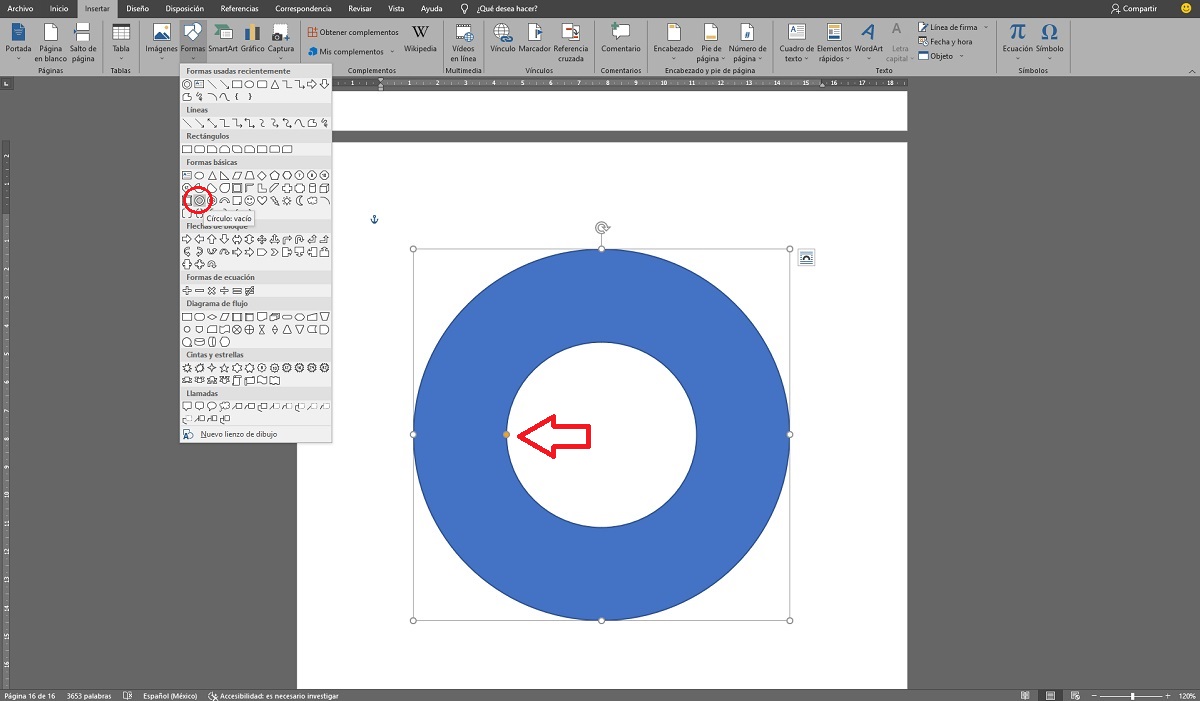
Una vez que tengamos la figura de nuestro diseño, en el menú de Formato de forma encontraremos opciones para modificar el color del relleno y contorno de la forma.
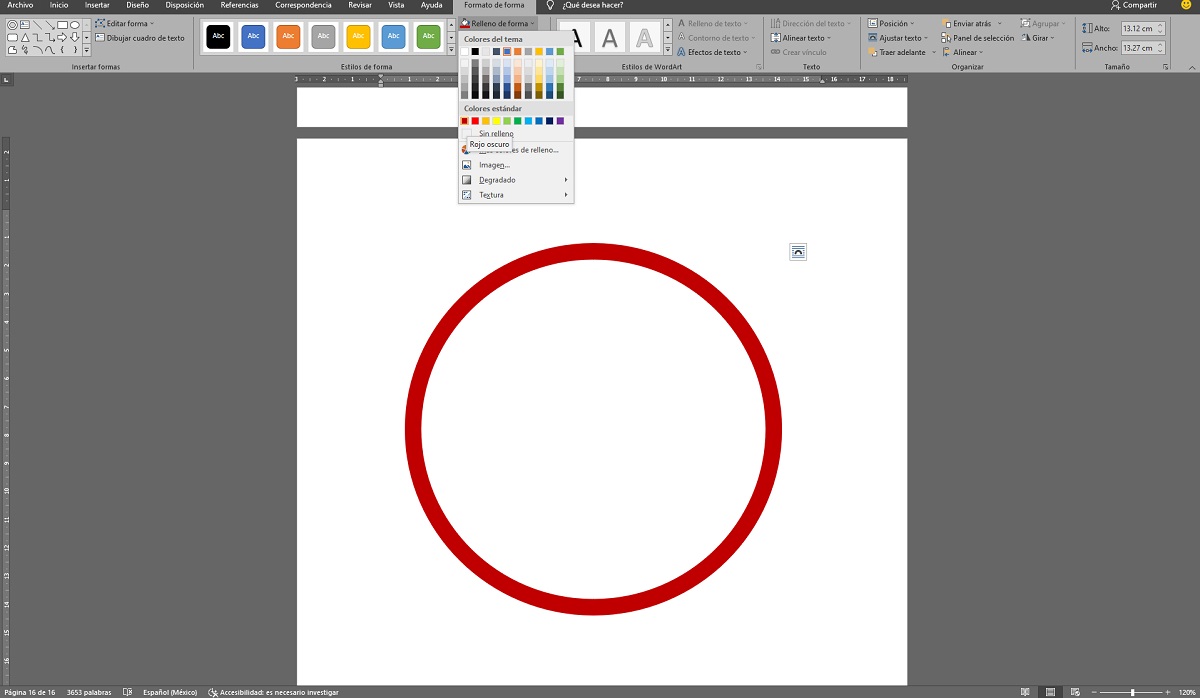
Siguiendo los pasos anteriores, insertaremos otra forma dentro del primer círculo vacío para complementar nuestro diseño.
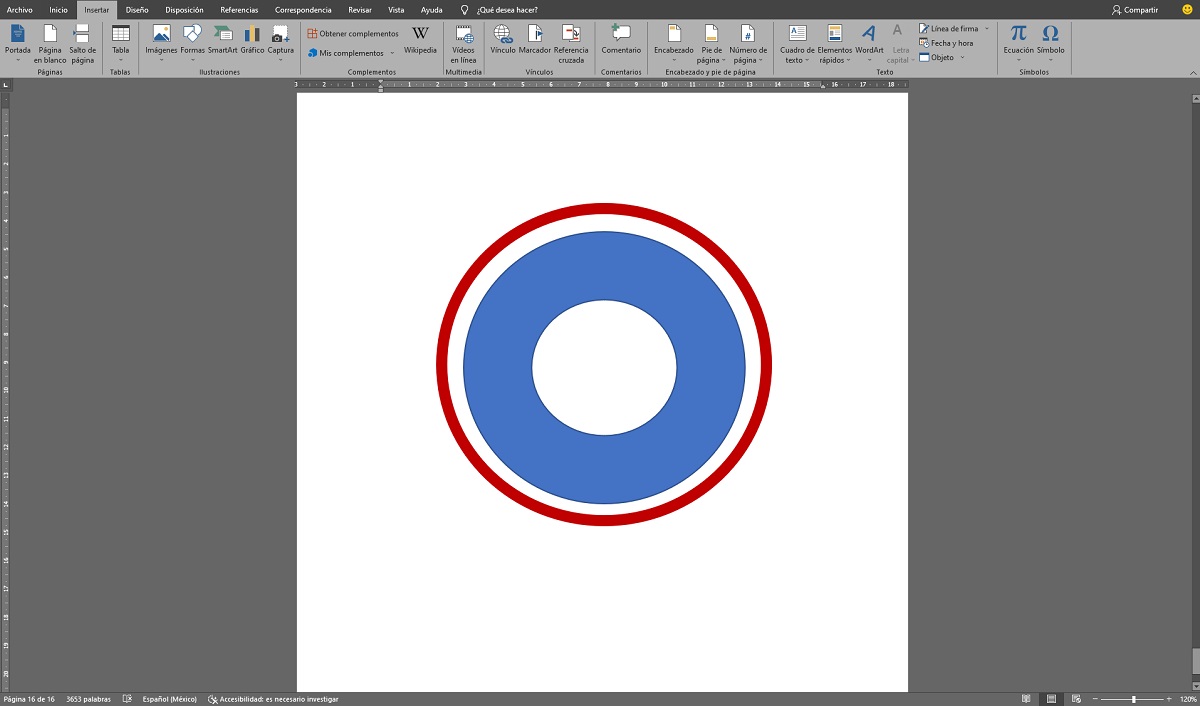
Elegiremos un tamaño y color diferente. Usaremos tonos de una paleta de color primaria. De esta manera, podremos delimitar nuestra imagen corporativa.
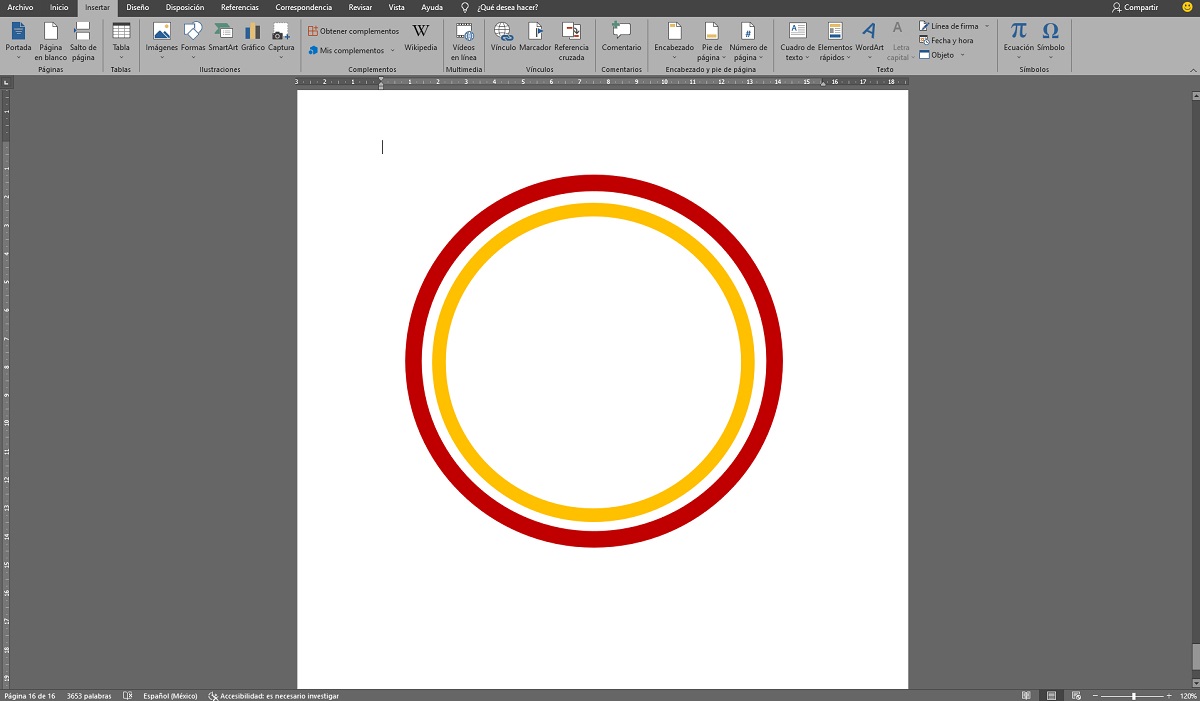
Para el nombre, insertaremos un cuadro de texto desde WordArt. Aunque Word permite darle efectos y transformar su posición, mantendremos un diseño simple:
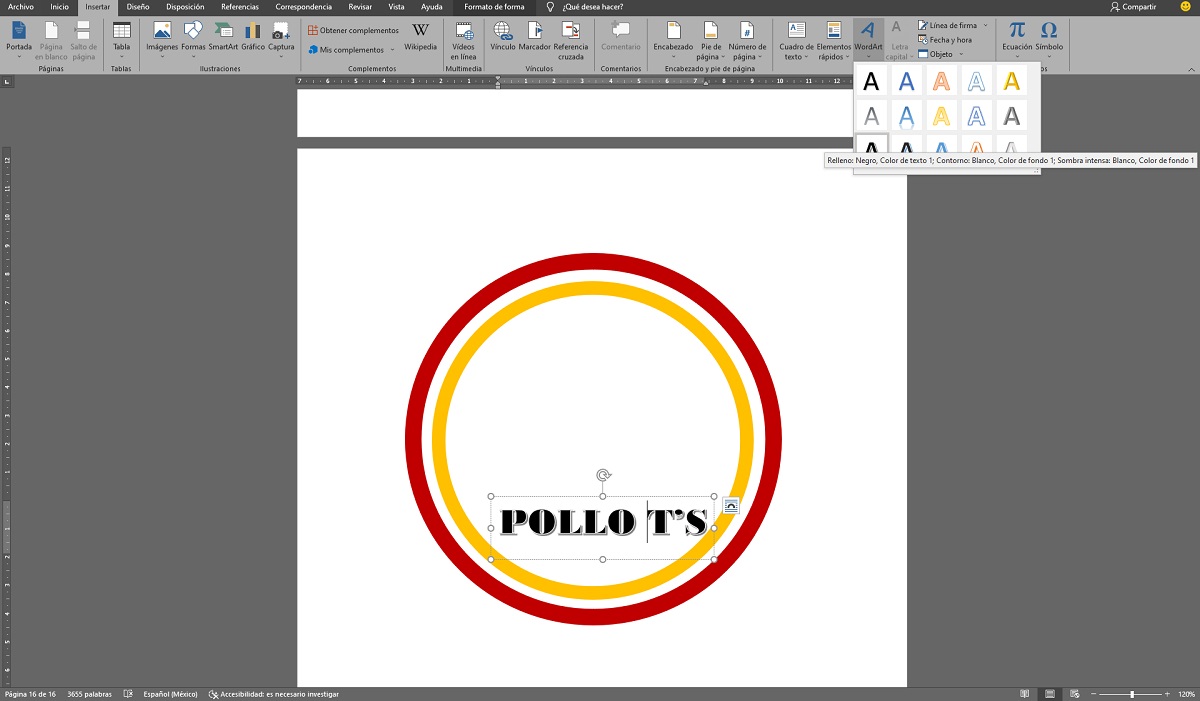
Insertaremos dos imágenes para complementar el logo, un pollo rostizado y un chile. El primero irá al centro de ambos círculos y con el segundo le daremos un detalle especial al nombre.
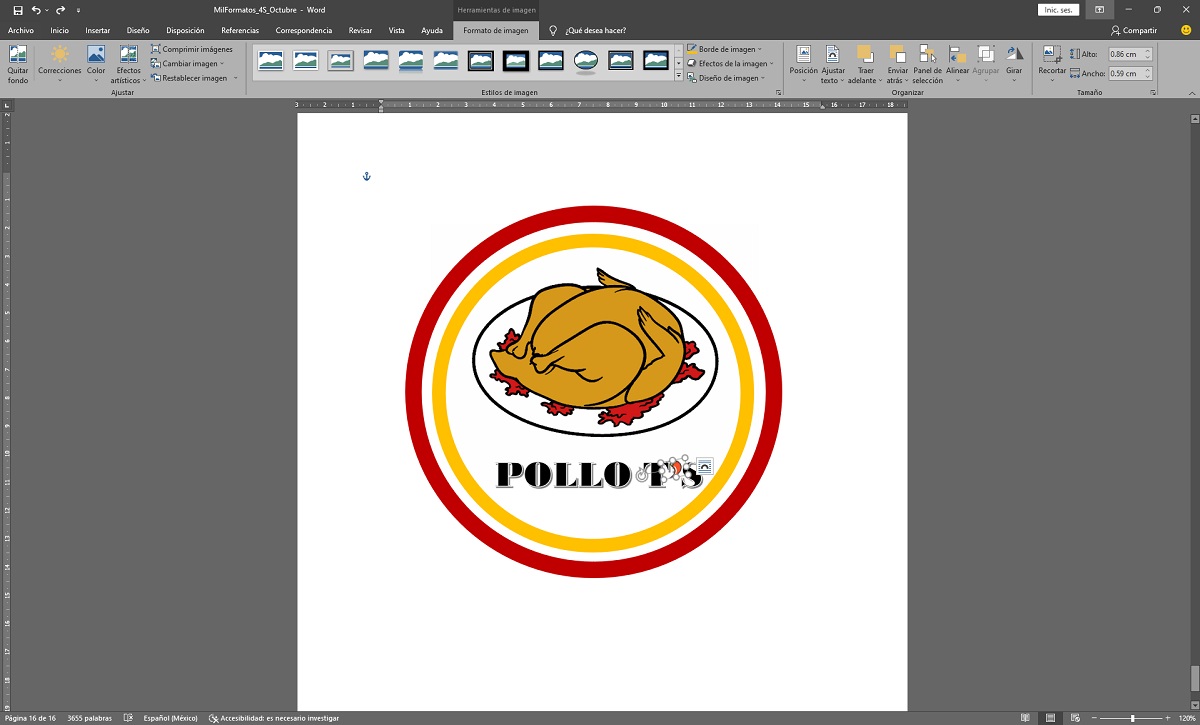
¡Listo! Tenemos la imagen de una rosticería fácil, rápido y sin gastar un solo centavo.
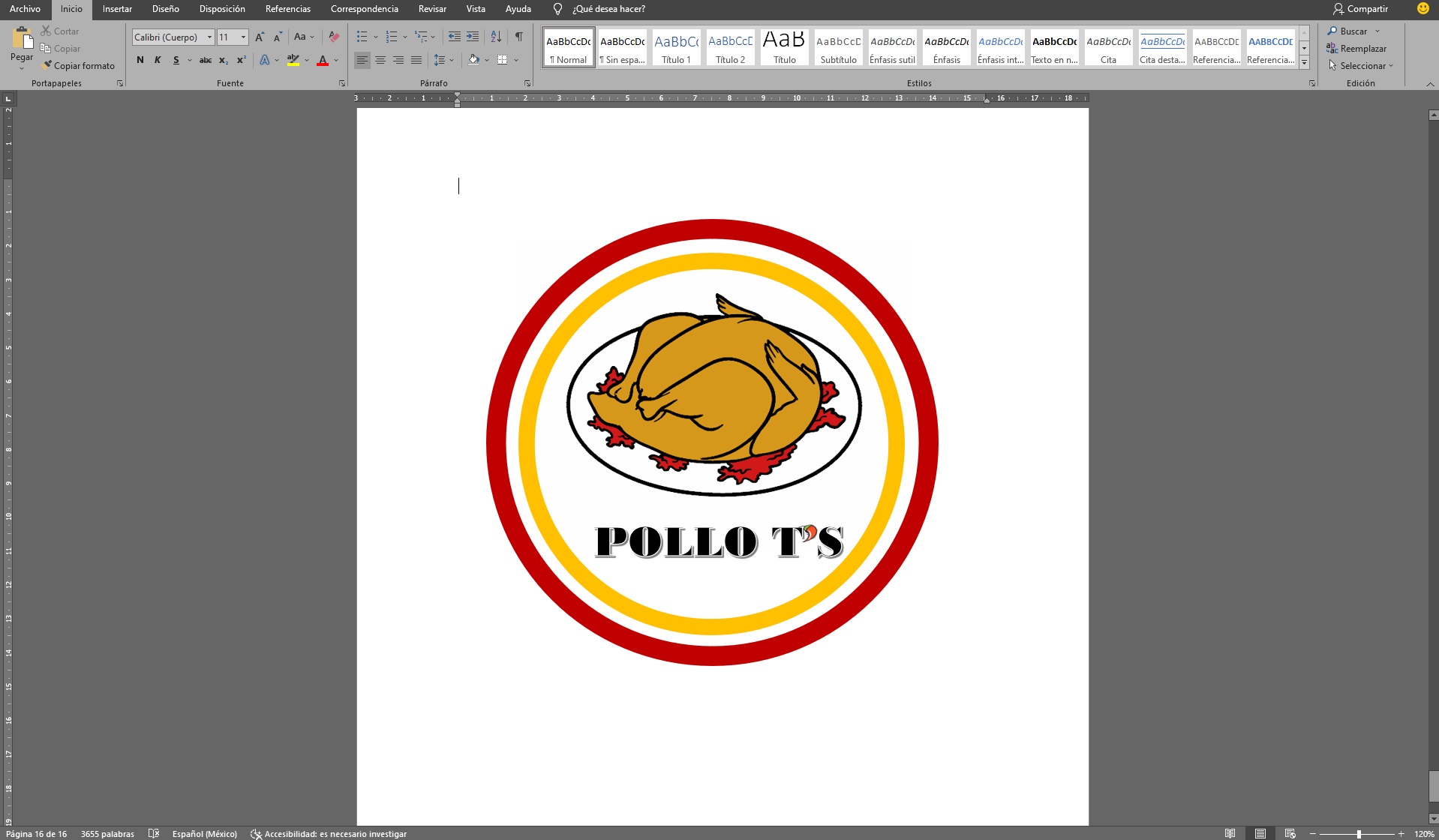
Si deseas imágenes, estos bancos gratuitos te pueden servir para elegir la que más te guste y se adapte a tus necesidades:
Si lo que buscas son iconos, consulta los siguientes portales que tienen una amplia variedad para ti y sin costo alguno:
Para descargar fuentes gratis para Word, consulta este listado de sitios:
Si te ha servido este documento compártelo
por Redacción Milformatos el 24 de octubre de 2021
